Wanneer u de door de camera opgenomen video exporteert, zult u merken dat het lastig is om een geschikte speler voor de video te vinden. Dit komt omdat deze video's in AVI-formaat zijn en de meeste spelers het afspelen van AVI-bestanden niet ondersteunen vanwege hun lage compatibiliteit.
Voor het eenvoudig afspelen van AVI-video's op standaard dvd-spelers of op high-definition tv, kunt u de AVI het beste op een dvd branden. Tegenwoordig zijn er drie manieren om u te begeleiden brand AVI naar DVD op Windows/Mac in vrij eenvoudige procedures. Scroll naar beneden om ze in een mum van tijd onder de knie te krijgen!
Hoe AVI op dvd te branden met VideoByte DVD Creator op Windows 10
Om AVI in originele kwaliteit op DVD te branden, VideoByte dvd-maker is absoluut het beste programma dat u niet zult missen. VideoByte DVD Creator ondersteunt de toonaangevende dvd-brandfunctie en is compatibel met het branden van AVI- of MP4 naar DVD schijven van alle soorten. Meer nog, het programma helpt je ze ook binnen enkele tikken op dvd-, Blu-ray- en ISO-images te branden.
Anders dan de basisbrandfunctie, dit beste dvd-brandprogramma helpt u bij het maken van uw eigen favoriete dvd-menu met de ingebouwde verschillende dvd-menusjablonen. Dankzij de realtime preview-functie kunt u op elk gewenst moment een voorbeeld van de geladen dvd-bestanden bekijken en de nodige aanpassingen maken om geweldige effecten te creëren voor de dvd-schijf die is gebrand van AVI-video's.
- Brand AVI op DVD, inclusief alle soorten schijftypes zoals DVD-5, DVD-9, BD-25 en BD-50, indien nodig.
- Behoud high-definition uitgangen (tot 4K) voor de gebrande dvd-schijven met originele AVI-video's.
- Maak een professioneel ogende dvd-schijf met de handige ingebouwde editor om video-effecten gemakkelijk aan te passen.
- Voeg audiotracks en stijlvolle video-ondertitels toe voor de dvd-schijven om het lokaal afspelen gemakkelijker te maken.
- Unieke menumaker en hoofdstukeditor om voor u een unieke dvd-schijf van AVI-video's te branden.
Eenvoudige stappen om AVI naar DVD te branden op Windows 10 met VideoByte
Nadat u meer vertrouwd bent geraakt met hoe VideoByte DVD Creator kan helpen, plaatst u nu de beschrijfbare en lege dvd-schijf in uw computer. Gewoon gratis downloaden en openen VideoByte dvd-maker op uw bureaublad en volg de onderstaande manipulatiegids om AVI in een mum van tijd op DVD te branden.
Stap 1. Laad AVI-videobestanden
Nu kunt u de hoofdinterface duidelijk zien. Kies de DVD-schijf om te beginnen met het branden van AVI-bestanden.
Nu kunt u AVI-bronvideobestanden laden door op de knop te klikken "Mediabestand(en) toevoegen" in de linkerhoek van de hoofdinterface, of u kunt ook op de knop klikken om mediabestanden toe te voegen in het middengedeelte van de interface.
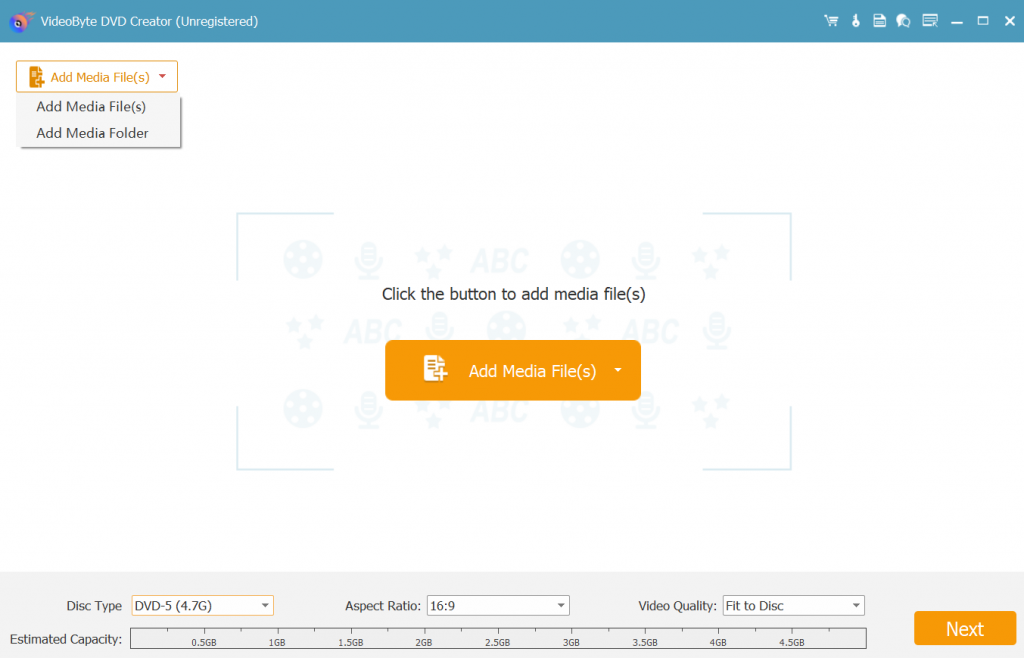
Stap 2. Bewerk het AVI-bestand en pas het dvd-menu aan
Nadat u AVI-video's in het programma heeft geïmporteerd, gebruikt u nu de videobewerkingstools aan de rechterkant van de interface, zoals Videobewerking, audiobewerking, ondertitelbewerking en clip om video's aan te passen voordat u AVI naar DVD brandt. Of je kunt ook achtergrondmuziek toevoegen, de achtergrond wijzigen of een openingsfilm toevoegen.
En klik vervolgens op de "Volgende" knop in de rechterhoek van de interface om een venster te activeren waar u op kunt klikken "Voorbeeld" om een voorbeeld van de toegevoegde AVI-videobestanden te bekijken. In de tussentijd kun je ook kiezen voor inbouw Menusjabloon met verschillende onderwerpen zoals Vakantie, Familie en Bruiloft etc. of klik op de "Aangepaste sjabloon" om uw eigen gewenste dvd-menu te creëren.
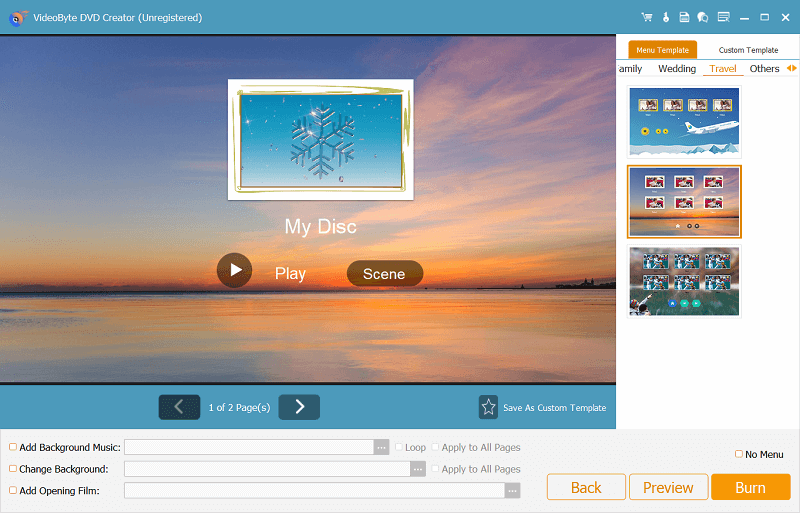
Stap 3. Begin met het branden van AVI naar DVD
Nadat u al uw gewenste instellingen heeft aangepast, kunt u beginnen met het branden van AVI naar DVD. U hoeft alleen maar op de knop te klikken "Brandwond" knop.
Ten slotte kunt u op klikken "Brandwond" knop om in een mum van tijd AVI op DVD te branden. Het hele brandproces kan slechts enkele minuten duren, afhankelijk van de geladen AVI-videobestandsgrootte. Daarna kunt u de gebrande videobestanden vinden in de uitvoermap die u eerder hebt ingesteld.
Hoe AVI op dvd te branden met Finder op Mac
Voor Mac-gebruikers is er eigenlijk een gemakkelijkere manier om AVI naar DVD te branden, namelijk door Finder te gebruiken. Met deze gratis functie die op Mac-systemen is ingebouwd, kunnen Mac-gebruikers het branden van AVI naar DVD verwerken zonder hulp van programma's van derden te hoeven gebruiken. U kunt AVI-video's rechtstreeks naar Finder importeren en ze gratis op een schijf branden.
Houd er echter rekening mee dat deze functie alleen wordt aangeboden om .AVI naar DVD-formaat te converteren, zonder dat er een bewerkings- of personalisatietoolkit beschikbaar is om video's aan te passen of DVD-menu aanpassen. Als je dergelijke hulp nodig hebt, is VideoByte DVD Creator beter voor je (het programma biedt ook een Mac-versie voor het soepeler branden van AVI naar DVD op Mac-computers).
Blijf lezen en leer hoe u AVI naar DVD op Mac kunt branden in Finder.
Stap 1. Plaats een lege schijf in uw Mac met een externe harde schijf (Mac-computers zijn helemaal niet uitgerust met een ingebouwde harde schijf).
Stap 2. Zodra er een meldingsvenster verschijnt, selecteert u Actie als Zoeker openen om de schijf te openen.
Stap 3. Sleep vervolgens eenvoudig de AVI-video's naar het venster en bevestig Brandwond om te beginnen met het branden van AVI naar DVD op Mac.
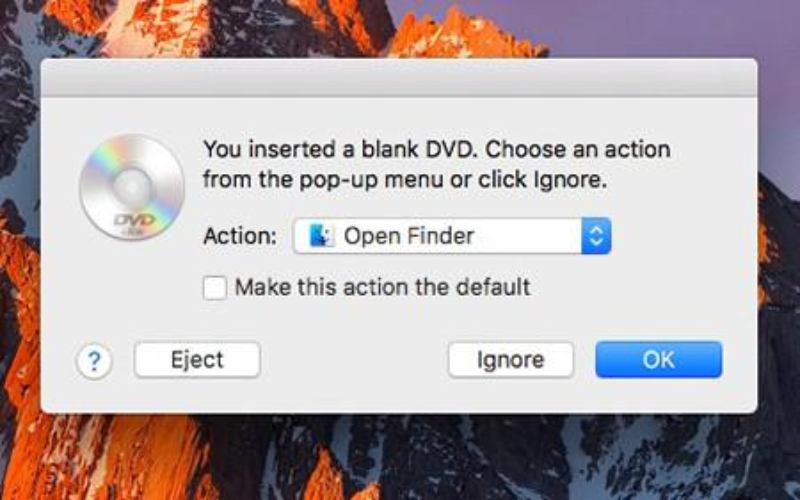
Hoe AVI op DVD te branden met Freeware
Freemake Video-omzetter is een andere freeware die compatibel is met zowel Windows- als Mac-systemen om AVI zonder kosten op dvd te branden. De duidelijke interface toont gebruiksvriendelijke procedures die u begeleiden om .avi met slechts enkele muisklikken naar DVD-formaat te converteren.
Je moet echter iets opofferen om deze freeware te gebruiken - Freemake Video Converter zal een groot watermerk naar de AVI-video's, en er zullen advertenties in het programma staan die uw brandervaring kunnen beïnvloeden. Vergeleken met professionele dvd-makers zoals VideoByte, kan Freemake Video Converter minder efficiënt en stabiel zijn en kunnen er plotselinge fouten optreden.
Maar toch, als je deze nadelen kunt tolereren, kan Freemake Video Converter nog steeds een behulpzame assistent zijn die je gemakkelijke manipulatie biedt om AVI naar DVD te branden. Scroll naar beneden en lees de richtlijnen voor het in een mum van tijd branden van AVI naar DVD op Windows 10/11 en ook macOS-computers.
Stap 1. Installeer Freemake Video Converter. Nadat u het programma hebt uitgevoerd, klikt u op de +Video knop in de linkerbovenhoek om AVI-video's ernaar te importeren.
Stap 2. Nadat u AVI-video's aan Freemake Video Converter hebt toegevoegd, selecteert u naar dvd optie onderaan en plaats een lege dvd-schijf om door te gaan met het branden van AVI naar dvd.
Stap 3. Ga vervolgens door met het configureren van de brandinstellingen, zoals de bestemming en kwaliteit om de video's te exporteren.
Stap 4. Klik uiteindelijk op Brandwond en Freemake Video Converter zal in een mum van tijd doorgaan met het voor u branden van AVI naar DVD.
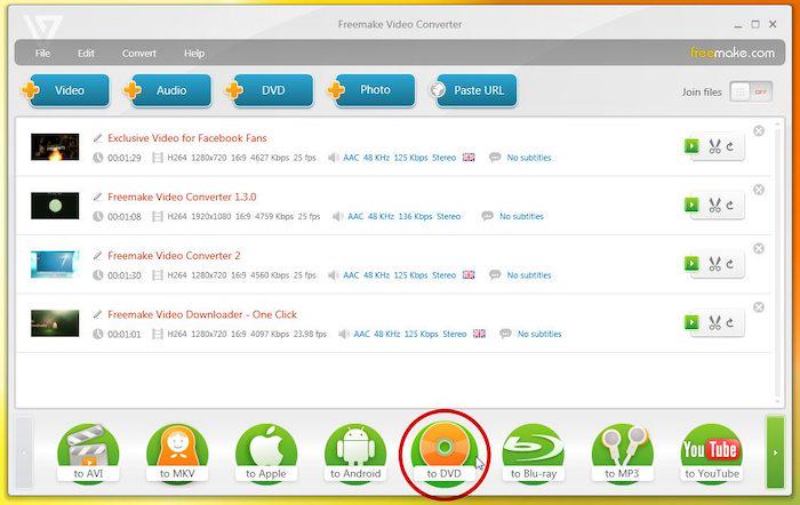
Veelgestelde vragen over het branden van AVI naar DVD
Ga door met meer veelgestelde vragen voordat u AVI naar DVD brandt, zodat u de conversie op desktops beter kunt beheren.
Is er een online AVI naar DVD-converter?
Momenteel zijn er geen online AVI naar DVD-converters die AVI naar DVD kunnen branden. Hoewel sommige populaire online tools zoals het bekende Zamzar je kunnen helpen video's naar AVI-formaat te converteren, werken ze niet echt om video's op dvd te branden. In plaats daarvan heeft u nog steeds een professionele dvd-brander nodig om het brandproces te voltooien en AVI-video's voor u op een dvd-schijf te laten coderen.
Van efficiëntie, high-definition uitgangen en ook aangepaste video- en dvd-menuaanpassingen, VideoByte dvd-maker kan voor u de beste optie zijn.
Wat is het verschil tussen AVI- en DVD-formaat?
Je vraagt je waarschijnlijk af wat de exacte verschillen zijn tussen het AVI- en DVD-formaat en welke je beter kunt selecteren. Dit diagram kan beide vragen voor u beantwoorden:
| AVI | DVD | |
|---|---|---|
| Bestandstype | Audio Video Interleave-bestand | DVD-videoformaat |
| Kwaliteit | Beter dan dvd-formaat | Gebaseerd op de video's zelf |
| Opslagruimte | Neem meer ruimte in beslag (vooral voor video's met een hogere definitie) | Verbruik minder opslagruimte |
| Afspeelmethode | Mediaspelers ondersteunen het AVI-formaat | Er is een dvd-speler nodig om de schijf te lezen en af te spelen |
| Beter voor | Handig video opslaan, delen en bewerken | Videoverzameling op lange termijn |
Kan AVI worden afgespeeld op een dvd-speler?
Een frustrerend feit is dat de meeste dvd-spelers er niet in slagen AVI-video's rechtstreeks af te spelen. Hier zijn enkele van de redenen:
- De meeste dvd-spelers zijn niet uitgerust met de mogelijkheid om dvd's af te spelen met AVI-formaten die door de media zijn gecodeerd. In plaats daarvan kan het standaard VOB-formaat beter worden ondersteund door de meeste soorten dvd-spelers.
- De meeste dvd-spelers stellen beperkingen aan de videoresolutie, waaronder 720x756, 720x480. Als AVI-video's niet zijn afgestemd op dergelijke resoluties, kunnen dvd-spelers deze niet voor u afspelen.
- Als de AVI-video's die u bezit pure video's zijn met alleen het .avi-formaat gecodeerd, kunnen de meeste nieuwste dvd-spelers deze niet lezen, omdat zij liever hebben dat de video's ook gecodeerd zijn met formaten als DivX, XviD, WMV en MPEG-1.
Conclusie
Nu krijg je 3 manieren om AVI naar DVD te branden op Windows/Mac. Onder hen allemaal, VideoByte dvd-maker kan de meest moeiteloze hulp bieden en het werkt voor zowel Windows- als Mac-gebruikers met stabiele en efficiënte prestaties. Laten we nu gratis AVI op DVD branden. U kunt het programma installeren door op de onderstaande downloadknoppen te klikken. Ga nu gewoon handelen.



